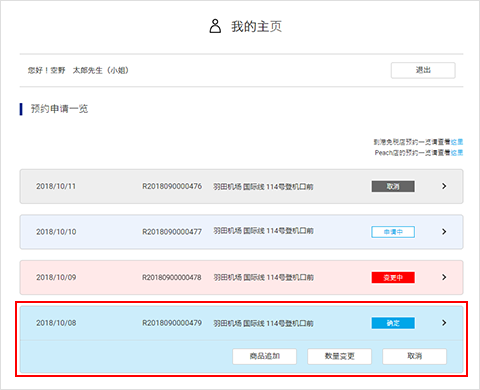
①首先
请确认状态。
如有“确定”的“数量变更”按钮,则该预约可申请数量变更。
每个商品的状态中如有“确定”以外的情况,待所有商品全部“确定”后方可进行商品的追加、变更、取消。
-
确定
- 可进行追加、变更、取消手续
※预订内容的追加、变更和取消的受理截至出发日的3天前。敬请知悉。
-
变更中
申请中
取消
- 无法进行追加、变更、取消手续
状态的详情请查看这里
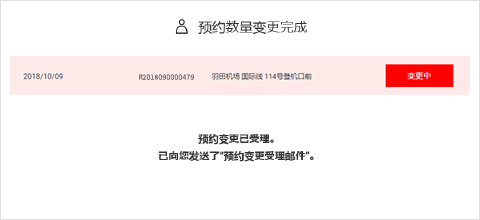
④预约数量变更确认
请确认变更内容,完成预约数量变更申请。
预约变更受理完成时系统将自动发送“预约变更受理邮件”。
此时,追加商品的预约尚未完成。
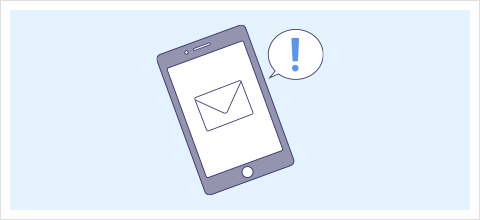
⑤确定预约数量变更
确认存货后,3天之内将向您发送“预约变更确定邮件”。
请确认内容。
因存货情况的限制,有时可能无法满足您的要求。
请保管好“预约变更确定邮件”,来店时需要出示。